很多用户为了查看工作组里的共享资料文件都会在自己的电脑建立工作组,但最近有Windows7系统用户反映,windows7系统工作组不显示怎么办呢。接下来就给大家分享Windows7系统工作组不显示的解决方法。
1、首先我们点击桌面左下角的“开始菜单”按钮,再点击“运行”,在运行对话框中输入“gpedit.msc”,回车打开组策略。
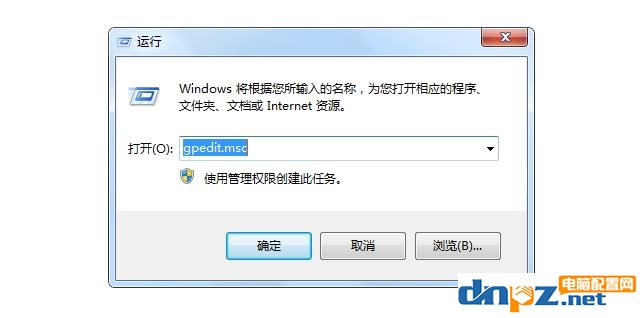
2、依次展开计算机配置——Windows设置——安全设置——本地策略,点击安全选项找到网络安全:LAN 管理器身份验证级别。
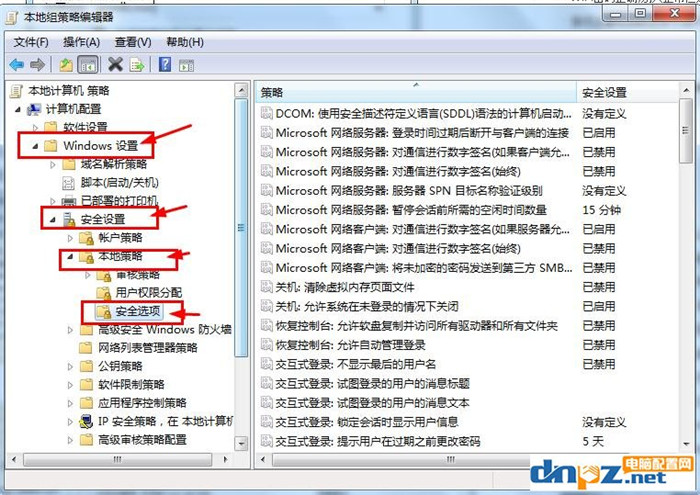
3、双击将验证级别改为发送LM和NTLM 响应(&),确定打开控制面板——网络和共享中心,查看目前使用的网络设置的是工作网络还是公用网络如果是公用网络,点击公用网络,更改为工作网络,将电脑重启即可解决。
以上就是给大家分享的Windows7系统工作组不显示的解决方法,通过以上操作设置后,就可查看工作组计算机了。